电脑现在已成为我们密不可分的工作伙伴,不少朋友的工作都是长时间面对着电脑,有时就会更换一个比较护眼的电脑背景图片。接下来,我就给大家介绍一下win7系统更换电脑桌面图片的方法
win7系统是微软2009年发布的操作系统,其简化了设计,视听娱乐的优化,用户的个性化进行优化改进,用户体验更加高级。今天,我就将win7个性化设置之一,桌面背景图片的更换方法分享给你们
电脑桌面是人机交互的主要界面,不同的桌面图片代表了不同的风格,可以让我们的电脑看起来更好看,更漂亮。有些小伙伴不知如何设置win7电脑桌面,下面,我就给大家演示一下操作方法
win7系统如何设置电脑桌面背景图片呢?现在的朋友越来越追求个性化,有些朋友感觉自己的桌面图片太过枯燥,就想将其更换。我给大家整理了win7电脑桌面图片的设置方法,赶紧来瞧瞧吧
win7设置电脑桌面背景图片
1、右击桌面空白处,弹出菜单中选择个性化
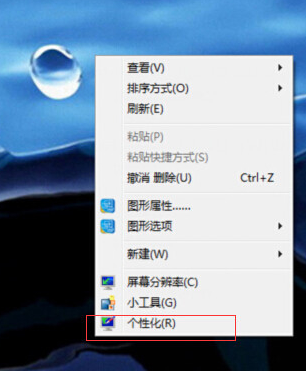
win7电脑图解1
2、出现个性化窗口,点击下方的桌面背景
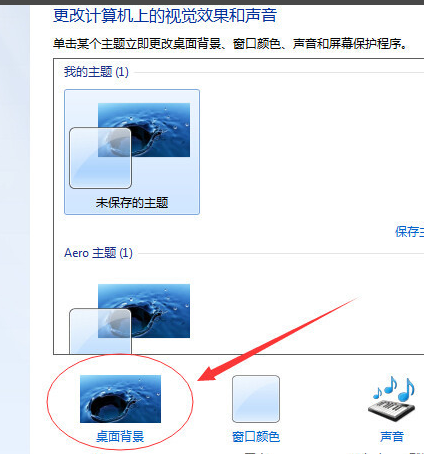
电脑电脑图解2
3、可以选择系统自带的桌面背景,也可以点击浏览选择自己喜欢的个性化图片
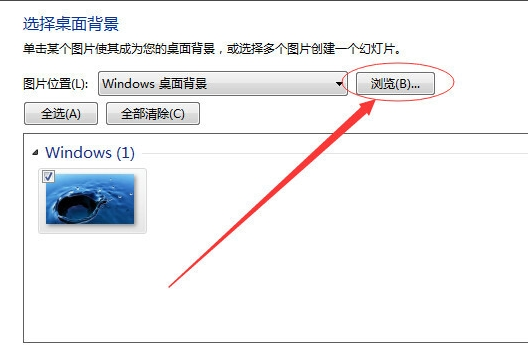
win7设置桌面背景图片电脑图解3
4、通过路径找到自己下载或上传的图片,点击确定

win7设置桌面背景图片电脑图解4
5、选择好之后保存更改就OK啦
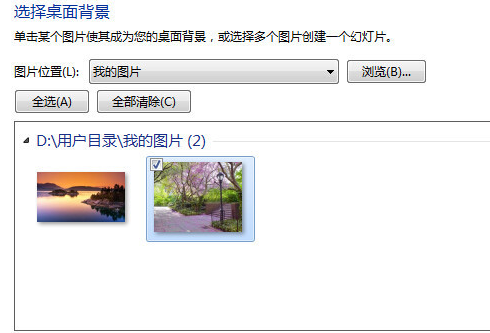
设置电脑桌面电脑图解5
以上就是win7电脑桌面背景图片的设置方法了,是不是很简单呢?
Copyright ©2018-2023 www.958358.com 粤ICP备19111771号-7